Configurar aprobación en la categoría
Prerrequisitos
- Acceso al menú Configuración > Categoría (PL020).
- Categoría con la pestaña General configurada.
Introducción
Vea en este artículo cómo configurar la aprobación de la planificación y de la ejecución de los registros de una categoría. De esta forma, la gestión por parte de quiénes monitorean esas etapas resulta más fácil.
Configurar la aprobación
1. Acceda al menú Configuración > Categoría (PL020).
2. Seleccione la categoría deseada y haga clic en el botón  .
.
3. Haga clic en la pestaña Aprobación.
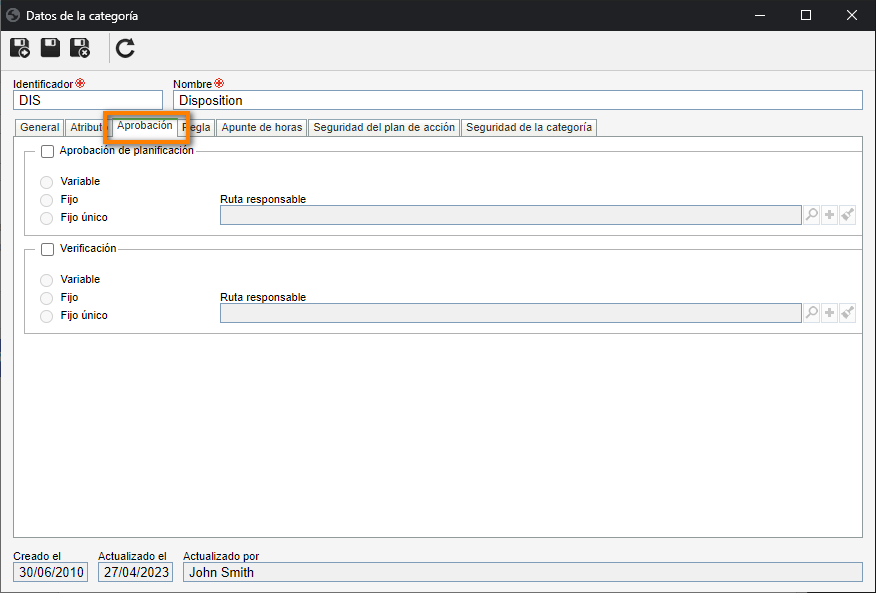
4. Marque la aprobación deseada:
- Aprobación de la planificación: tras finalizar la planificación de los planes y acciones aisladas planificados de la categoría, ellos pasarán por aprobación. Para eso, se generará la tarea Aprobación de planificación para los debidos responsables.
- Verificación: una vez finalizada la ejecución de los planes y de las acciones aisladas de la categoría, ellos pasarán por verificación. Para eso, se generará la tarea Verificación de eficacia para los debidos responsables.
5. Enseguida, marque el tipo de ruta que desea para la aprobación.
Tipos de ruta
| Variable | Seleccione esta opción para que la ruta responsable también pueda ser seleccionada durante la etapa de planificación/seguimiento (verificación) de los registros de la categoría (permite la edición de sus miembros). |
| Fijo | Seleccione esta opción para definir que la ruta responsable también pueda ser seleccionada durante la etapa de planificación/seguimiento (verificación) de los registros de la categoría, pero sin que sea posible editar a sus miembros. |
| Fijo único | Seleccione esta opción para definir una ruta responsable estándar para la aprobación de la planificación y verificación de los registros de la categoría, o sea, la ruta seleccionada aquí no podrá ser modificada (ni sus miembros) durante la etapa de planificación/seguimiento. |
6. Luego, en el campo Ruta responsable, seleccione una ruta registrada, que definirá el proceso de aprobación de la planificación y la verificación de los planes y acciones aisladas de la categoría.
- El llenado del campo Ruta responsable es obligatorio si el tipo de ruta es "Fijo único.
- Si ha sido seleccionada otra opción de tipo de ruta y se llena este campo, durante la etapa de planificación/ejecución, el sistema utilizará la ruta responsable informada, pero será posible editarla.
- Solamente estarán disponibles para selección las rutas responsables de aprobación.
7. Haga clic en el botón  de la pantalla principal.
de la pantalla principal.
Conclusión
Así, la aprobación ha sido configurada en la categoría, y sus registros pasarán por aprobación en las etapas seleccionadas, de acuerdo con la ruta definida.